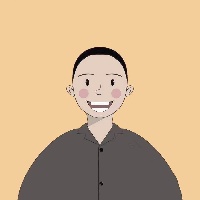GitHub的注册与使用(详细图解)
- 1.注册
- 2. 初始设置
- 3.验证账号
- 4.发现邮箱地址未验证,登录你注册时的邮箱,验证
- 5.新建仓库
- 1.我在F盘下创建了Git目录
- 2.鼠标右击打开
- 3.输入
- 4.发现报错
- 5.解决办法
- 6.配置用户名和邮箱
- 7.提交成功
- 8、生成SSH密钥
- 9.输入之后出现以上情况,然后在输入git push origin master 之后会出现一个
- 10.在C:\Users\luckly\.ssh目录下找到id_rsa.pub复制里面所有内容
- 11.登录你的gihub账号,点击Your profile
- 12然后点击Edit profile
- 13选择SSH并新建一个SSH Key
- 14、 添加新的远程仓库
- 15.如果之后出现这种情况的话,就是登陆失败了,这时候你就需要输入你GitHub的账号名称
- 16.远程提交
- 17。现在打开你的GitHub网站,找到你创建的库,发现今天的格子已经绿了,说明你已经上传了你刚刚所创建的文件。
Git下载
一、gihub账号注册与仓库创建
1.注册
地址: https://github.com/ 输入账号、邮箱、密码,然后点击注册按钮.
注册的时候最好取一个有意义的名字,比如姓名全拼,昵称全拼,如果被占用,可以加上有意义的数字. 本文中假设用户名为 ITmxs(我的博客名的全拼)
2. 初始设置
注册完成后,选择免费账号完成设置。
3.验证账号
新建仓库

img
4.发现邮箱地址未验证,登录你注册时的邮箱,验证

image-20200615074838697
5.新建仓库
输入仓库名,点击创建仓库,创建成功

image-20200615075034157
二,本地仓库上传到github仓库
1.我在F盘下创建了Git目录

image-20200614203957047
2.鼠标右击打开

image-20200614204133596
3.输入
git add code.TXT4.发现报错
fatal: not a git repository (or any of the parent directories): .git5.解决办法
输入
git init重新输入即可创建成功
6.配置用户名和邮箱

image-20200614204757431
7.提交成功

image-20200614205601551
找不到ssh-keygen命令是因为你的工作目录不在ssh-keygen.exe所在目录下,导致找不到命令,所以切换工作目录到ssh-kengen所在目录(Git/usr/bin/)即可。以我为例,我的Git安装在D盘Git下,所以进行操作 cd D:/Git/usr/bin/ ,然后执行 ssh-keygen -t rsa -C “您的邮箱地址” 即可

image-20200614212406139

image-20200614212327832
8、生成SSH密钥
$ ssh-keygen -t rsa -C "17752170152@163.com" 按3个回车,密码为空。

image-20200614212022260
9.输入之后出现以上情况,然后在输入git push origin master 之后会出现一个

image-20200614213538320

img
10.在C:\Users\luckly.ssh目录下找到id_rsa.pub复制里面所有内容

image-20200614212725871
11.登录你的gihub账号,点击Your profile
12然后点击Edit profile

img
13选择SSH并新建一个SSH Key

img

image-20200614213111283
其中Title中的名称可以任意填写,将C:\Users\luckly.ssh目录下id_rsa.pub复制的所有内容粘贴到Key中,点击Add SSH Key,SSH密钥完成
14、 添加新的远程仓库
添加新的远程仓库
$ git remote add origin git@github.com/ITmxs/mygit.git其中红色部分的URL时是gihub中的SSH
远程提交完成!!!!!

image-20200614213538320
15.如果之后出现这种情况的话,就是登陆失败了,这时候你就需要输入你GitHub的账号名称

img
16.远程提交

image-20200614211926084
17。现在打开你的GitHub网站,找到你创建的库,发现今天的格子已经绿了,说明你已经上传了你刚刚所创建的文件。

image-20200614214040960
远程提交完成!!!!!